顯示/刪除URL記錄
可以顯示或刪除在網址列中輸入過的URL記錄。也可以顯示記錄中的網頁。URL記錄最多可以顯示100個位址。
顯示URL記錄
1.
按[Web Access](網路存取)。
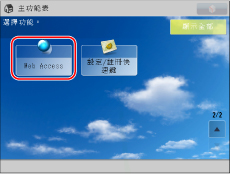
2.
按[Menu](功能表)。

3.
按[History](記錄)。

|
注意
|
|
若將[Privacy Policy and Regulations](隱私權原則與規定)中的[Restrict History Display](限制記錄顯示)設定為「On」(開啟),則無法顯示URL記錄。 (See "隱私權原則與規定設定.")
|
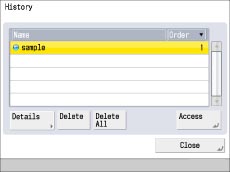
|
注意
|
|
根據不同網頁,名稱可能保留為空白。
|
|
若顯示影像檔案,則名稱保留為空白。
|
|
選擇[Name](名稱)或[Order](順序)以遞增或遞減順序排序URL記錄清單。
|
|
若開啟了多個視窗,則URL記錄將按照開啟視窗的順序儲存。
|
若要確認網頁的詳細資訊:
從URL清單中選擇所需網頁→按[Details](詳細資訊)。

顯示下列詳細資訊:
Name(名稱):所選網頁的名稱。
URL︰所選網頁的URL。
Last accessed(最近一次存取時間)︰最近一次存取所選網頁時的日期和時間。

|
注意
|
|
若將[Privacy Policy and Regulations](隱私權原則與規定)中的[ID/User with History](記錄包含識別碼/使用者)設定為「On」(開啟),則也會顯示「部門識別碼」或使用者名稱。 (See "隱私權原則與規定設定.")
|
按[OK](確定)→[Close](關閉)。
若要從URL記錄清單中顯示網頁:
選擇所需網頁→按[Access](存取)。
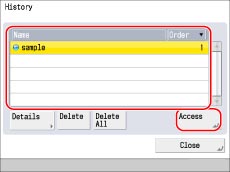
刪除URL記錄
1.
按[Web Access](網路存取)。
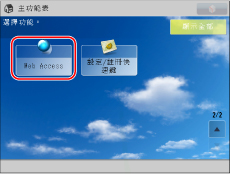
2.
按[Menu](功能表)。

3.
按[History](記錄)。

4.
刪除URL記錄。
若要從URL記錄中刪除特定網頁:
選擇所需網頁→按[Delete](刪除)。

按[Yes](是)→[Close](關閉)。
若要從URL記錄中刪除所有網頁:
按[Delete All](刪除全部)。
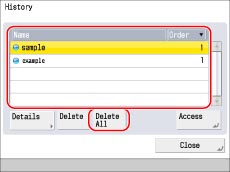
按[Yes](是)→[Close](關閉)。
|
注意
|
|
若開啟了多個視窗,則該網頁將顯示在目前位於最上面的視窗中。
|
|
若變更文字大小、編碼或縮放設定,則URL不會註冊到記錄中。
|